
Nach längerer Nutzung des Computers treten unweigerlich verschiedene Störungen auf. Wenn der Win10-Computer beispielsweise die Meldung „Der abhängige Dienst oder die abhängige Gruppe kann nicht gestartet werden“ meldet, wie lässt sich das Problem beheben? Was soll ich tun, wenn dieses Problem dazu führt, dass der Computer nicht auf das Internet zugreifen kann? Keine Panik, der folgende Editor zeigt Ihnen, wie Sie das Problem „Abhängiger Dienst oder Gruppe kann nicht gestartet werden“ auf Ihrem Win10-Computer lösen.
Methode 1:
1. Verwenden Sie die Tastenkombination „win+r“, um [Ausführen] zu öffnen, geben Sie „msconfig“ ein und drücken Sie die Eingabetaste oder klicken Sie auf [OK].
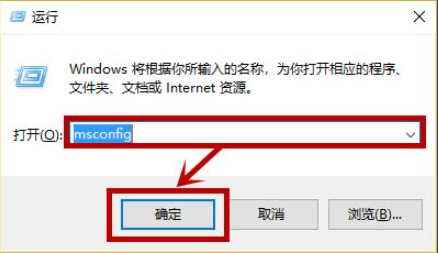
2. Wählen Sie im sich öffnenden Fenster [Systemkonfiguration] die Registerkarte [Service]. Klicken Sie auf [Alle aktivieren]>>[Übernehmen]>>[OK].
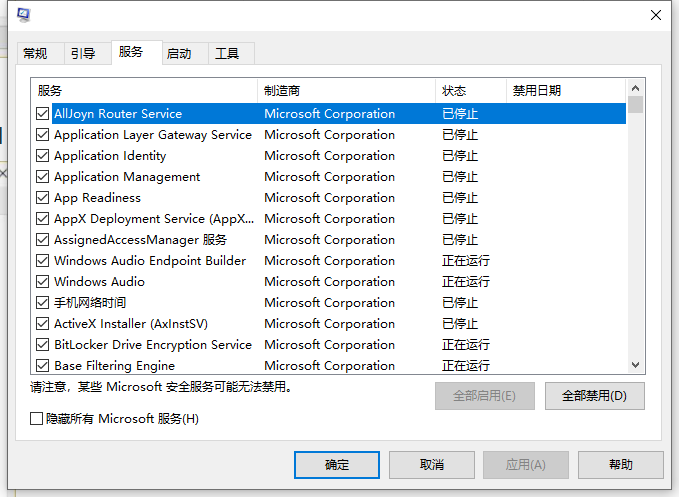
3. Dann erscheint ein Fenster, in dem Sie gefragt werden, ob Sie sofort neu starten möchten. Wenn kein Problem vorliegt, klicken Sie einfach auf [Neustart].
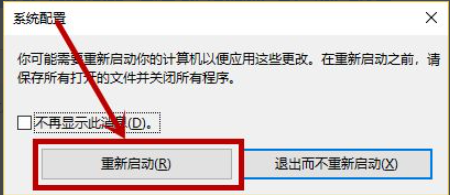
Hinweis: Hier ist zu beachten, dass bei einigen Benutzern auf der Registerkarte „Dienste“ ein graues und nicht auswählbares [Alle aktivieren] angezeigt wird, sodass diese Methode bei diesem Problem auf Ihrem Computer nicht anwendbar ist. Bitte verwenden Sie die unten stehende Methode, um das Problem zu lösen.
Methode 2:
1. Drücken Sie die Win+R-Tasten, um das Ausführungsfenster zu öffnen, geben Sie „cmd“ ein und bestätigen Sie dann.
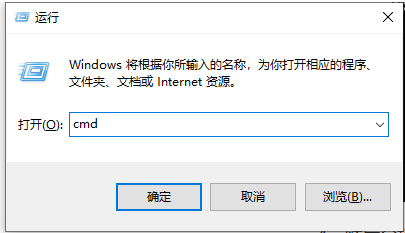
2 " Drücken Sie auf der Tastatur die Eingabetaste.

3. Anschließend werden Sie aufgefordert, das WINSOCK-Verzeichnis erfolgreich zurückzusetzen! Starten Sie Ihren Computer neu und Sie können wieder online gehen.
Das Obige ist die Lösung für die Win10-Computermeldung „Der abhängige Dienst oder die abhängige Gruppe kann nicht gestartet werden“. Ich hoffe, es kann allen helfen.
Das obige ist der detaillierte Inhalt vonSo lösen Sie das Problem „Der abhängige Dienst oder die abhängige Gruppe kann nicht gestartet werden' auf einem Win10-Computer. Für weitere Informationen folgen Sie bitte anderen verwandten Artikeln auf der PHP chinesischen Website!




